
ವೀಡಿಯೊವನ್ನು ಚೂರನ್ನು ಮಾಡಲು ಯಾವುದೇ ವೀಡಿಯೊ ಸಂಪಾದಕ ಸೂಕ್ತವಾಗಿದೆ. ಅಂತಹ ಒಂದು ಪ್ರೋಗ್ರಾಂ ಅನ್ನು ಡೌನ್ಲೋಡ್ ಮಾಡುವುದರಲ್ಲಿ ಮತ್ತು ಅನುಸ್ಥಾಪಿಸಲು ನಿಮ್ಮ ಸಮಯವನ್ನು ನೀವು ಕಳೆಯಬೇಕಾಗಿಲ್ಲದಿದ್ದರೆ ಅದು ಇನ್ನೂ ಉತ್ತಮವಾಗಿರುತ್ತದೆ.
ವಿಂಡೋಸ್ ಮೂವೀ ಮೇಕರ್ ಪೂರ್ವ-ಸ್ಥಾಪಿತ ವೀಡಿಯೊ ಎಡಿಟಿಂಗ್ ಪ್ರೋಗ್ರಾಂ. ಪ್ರೋಗ್ರಾಂ ವಿಂಡೋಸ್ ವಿಂಡೋಸ್ ಆವೃತ್ತಿಗಳ ಭಾಗವಾಗಿದೆ XP ಮತ್ತು Vista. ಈ ವೀಡಿಯೊ ಸಂಪಾದಕವು ನಿಮ್ಮ ಕಂಪ್ಯೂಟರ್ನಲ್ಲಿ ವೀಡಿಯೊವನ್ನು ಸುಲಭವಾಗಿ ಟ್ರಿಮ್ ಮಾಡಲು ಅನುಮತಿಸುತ್ತದೆ.
ವಿಂಡೋಸ್ 7 ಮತ್ತು ಅದಕ್ಕಿಂತ ಹೆಚ್ಚಿನ ವಯಸ್ಸಿನ ಆವೃತ್ತಿಗಳಲ್ಲಿ, ಚಲನಚಿತ್ರ ತಯಾರಕರನ್ನು ವಿಂಡೋಸ್ ಲೈವ್ ಫಿಲ್ಮ್ ಸ್ಟುಡಿಯೋದಿಂದ ಬದಲಾಯಿಸಲಾಯಿತು. ಕಾರ್ಯಕ್ರಮವು ಚಲನಚಿತ್ರ ತಯಾರಕನಿಗೆ ಹೋಲುತ್ತದೆ. ಆದ್ದರಿಂದ, ಪ್ರೋಗ್ರಾಂನ ಒಂದು ಆವೃತ್ತಿಯನ್ನು ಅರ್ಥಮಾಡಿಕೊಂಡ ನಂತರ, ನೀವು ಸುಲಭವಾಗಿ ಇನ್ನೊಂದರಲ್ಲಿ ಕೆಲಸ ಮಾಡಬಹುದು.
ವಿಂಡೋಸ್ ಮೂವೀ ಮೇಕರ್ನಲ್ಲಿ ವೀಡಿಯೊವನ್ನು ಹೇಗೆ ಟ್ರಿಮ್ ಮಾಡುವುದು
ವಿಂಡೋಸ್ ಮೂವೀ ಮೇಕರ್ ಪ್ರೋಗ್ರಾಂ ಅನ್ನು ರನ್ ಮಾಡಿ. ಪ್ರೋಗ್ರಾಂನ ಕೆಳಭಾಗದಲ್ಲಿ ನೀವು ಸಮಯವನ್ನು ನೋಡಬಹುದು.
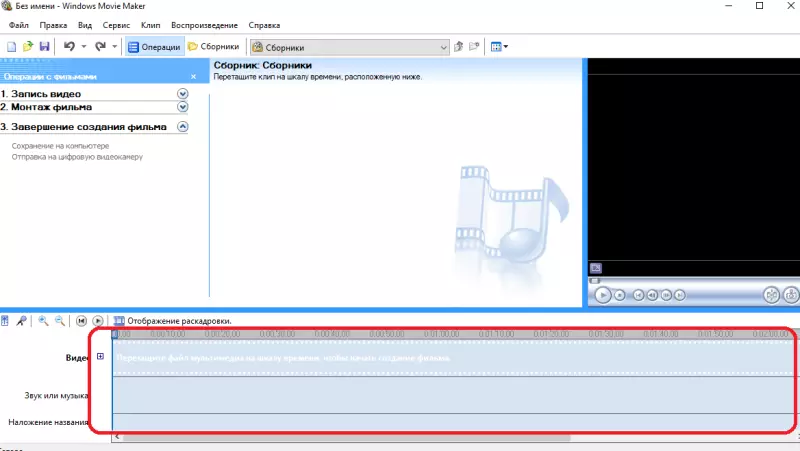
ಪ್ರೋಗ್ರಾಂನ ಈ ಪ್ರದೇಶಕ್ಕೆ ನೀವು ಟ್ರಿಮ್ ಮಾಡಬೇಕಾದ ವೀಡಿಯೊ ಫೈಲ್ ಅನ್ನು ವರ್ಗಾಯಿಸಿ. ವೀಡಿಯೊವನ್ನು ಸಾಲಿನಲ್ಲಿ ಮತ್ತು ಮಾಧ್ಯಮ ಕಡತ ಸಂಗ್ರಹದಲ್ಲಿ ಪ್ರದರ್ಶಿಸಬೇಕು.
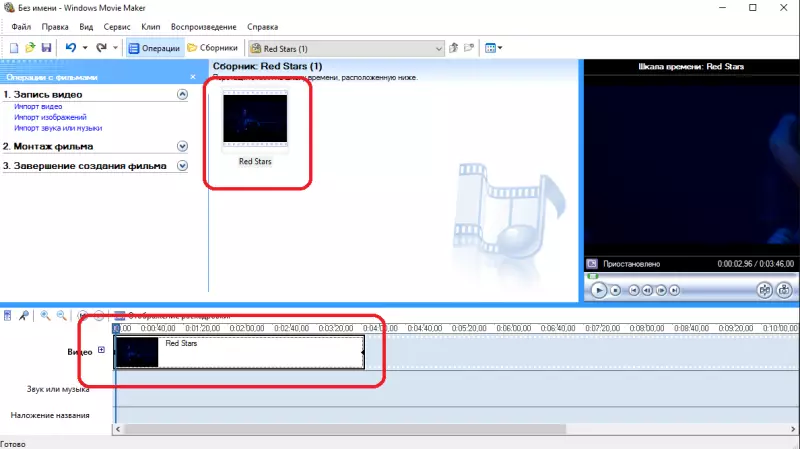
ಈಗ ನೀವು ವೀಡಿಯೊವನ್ನು ಕ್ರಾಪ್ ಮಾಡಲು ಬಯಸುವ ಸ್ಥಳಕ್ಕೆ ಸಂಪಾದನೆ ಸ್ಲೈಡರ್ (ನೀಲಿ ಬಣ್ಣದ ಸ್ಟ್ರಿಪ್) ಅನ್ನು ಸ್ಥಾಪಿಸಬೇಕಾಗಿದೆ. ನೀವು ಅರ್ಧದಷ್ಟು ವೀಡಿಯೊವನ್ನು ಕತ್ತರಿಸಿ ಮೊದಲಾರ್ಧವನ್ನು ತೆಗೆದುಹಾಕಿ. ನಂತರ ವೀಡಿಯೊ ಕ್ಯಾಮರಾ ಮಧ್ಯದಲ್ಲಿ ಸ್ಲೈಡರ್ ಅನ್ನು ಸ್ಥಾಪಿಸಿ.
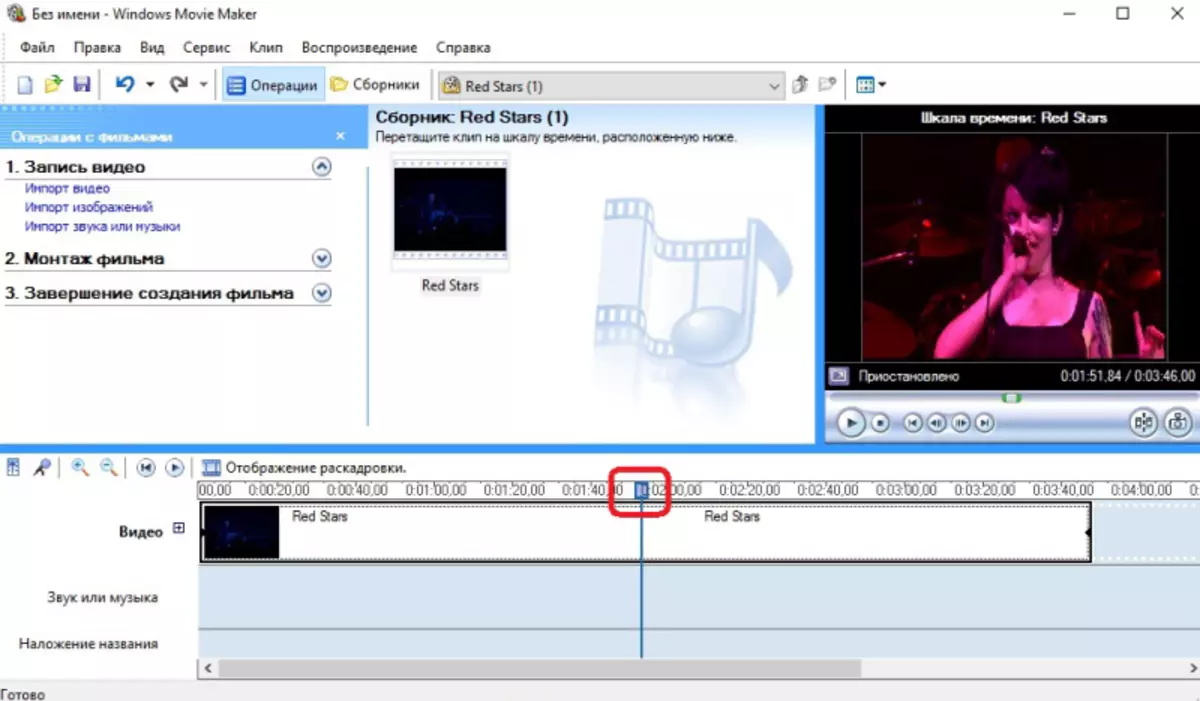
ಅದರ ನಂತರ, ಪ್ರೋಗ್ರಾಂನ ಬಲ ಭಾಗದಲ್ಲಿರುವ "ಎರಡು ಭಾಗಗಳಲ್ಲಿ ವೀಡಿಯೊ ಬೇರ್ಪಡಿಕೆ" ಬಟನ್ ಕ್ಲಿಕ್ ಮಾಡಿ.

ಸಂಪಾದನೆ ಸ್ಲೈಡರ್ನ ಸಾಲಿನಲ್ಲಿ ವೀಡಿಯೊ ಎರಡು ತುಣುಕುಗಳನ್ನು ಹಂಚಿಕೊಳ್ಳುತ್ತದೆ.

ಮುಂದೆ, ಅನಗತ್ಯ ತುಣುಕು (ನಮ್ಮ ಉದಾಹರಣೆಯಲ್ಲಿ ಇದು ಎಡಭಾಗದಲ್ಲಿ ಒಂದು ತುಣುಕು) ಮತ್ತು ಪಾಪ್-ಅಪ್ ಮೆನುವಿನಿಂದ, ಪಾಪ್-ಅಪ್ ಮೆನುವಿನಿಂದ "ಕಟ್" ಅನ್ನು ಆಯ್ಕೆ ಮಾಡಬೇಕಾಗುತ್ತದೆ.
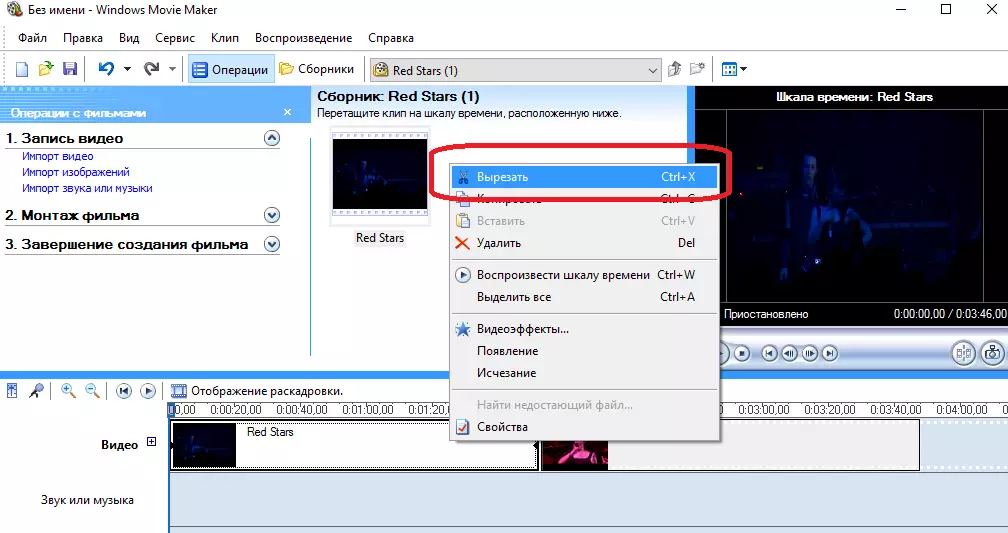
ಟೈಮ್ಲೈನ್ನಲ್ಲಿ ನಿಮಗೆ ಅಗತ್ಯವಿರುವ ಆಯ್ದ ಭಾಗಗಳು ಮಾತ್ರ ಇರಬೇಕು.
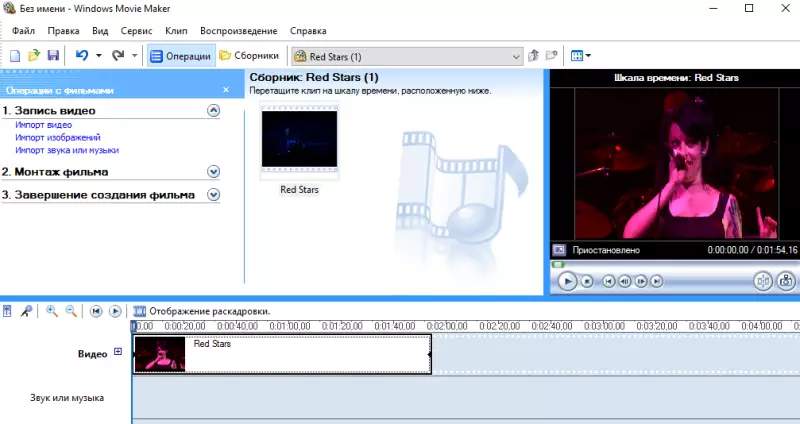
ಸ್ವೀಕರಿಸಿದ ವೀಡಿಯೊವನ್ನು ಉಳಿಸಲು ನೀವು ಬಿಟ್ಟುಹೋದ ಎಲ್ಲಾ. ಇದನ್ನು ಮಾಡಲು, ಕಂಪ್ಯೂಟರ್ ಬಟನ್ ಮೇಲೆ ಉಳಿಸು ಕ್ಲಿಕ್ ಮಾಡಿ.
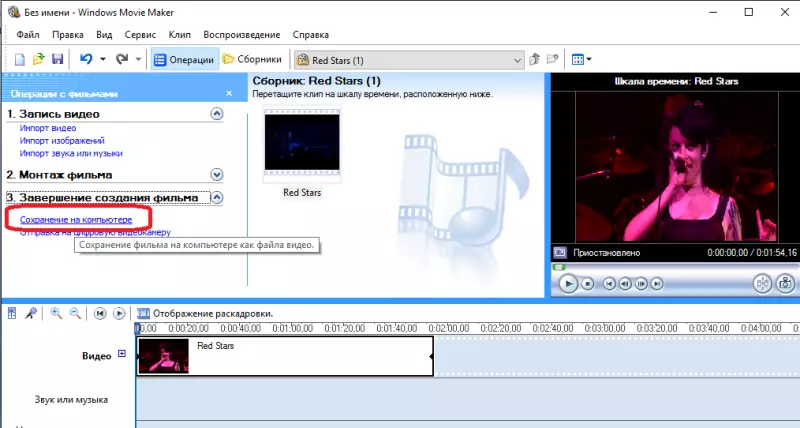
ಕಾಣಿಸಿಕೊಳ್ಳುವ ವಿಂಡೋದಲ್ಲಿ, ಸಂಗ್ರಹಿಸಿದ ಫೈಲ್ ಮತ್ತು ಸ್ಥಳದ ಹೆಸರನ್ನು ಆಯ್ಕೆ ಮಾಡಿ. "ಮುಂದೆ" ಕ್ಲಿಕ್ ಮಾಡಿ.

ಬಯಸಿದ ವೀಡಿಯೊ ಗುಣಮಟ್ಟವನ್ನು ಆಯ್ಕೆಮಾಡಿ. ನೀವು ಡೀಫಾಲ್ಟ್ ಮೌಲ್ಯವನ್ನು "ನಿಮ್ಮ ಕಂಪ್ಯೂಟರ್ನಲ್ಲಿ ಅತ್ಯುತ್ತಮ ಪ್ಲೇಬ್ಯಾಕ್ ಗುಣಮಟ್ಟ" ಬಿಡಬಹುದು.

"ಮುಂದಿನ" ಗುಂಡಿಯನ್ನು ಒತ್ತುವ ನಂತರ, ವೀಡಿಯೊ ಉಳಿತಾಯ ಪ್ರಾರಂಭವಾಗುತ್ತದೆ.
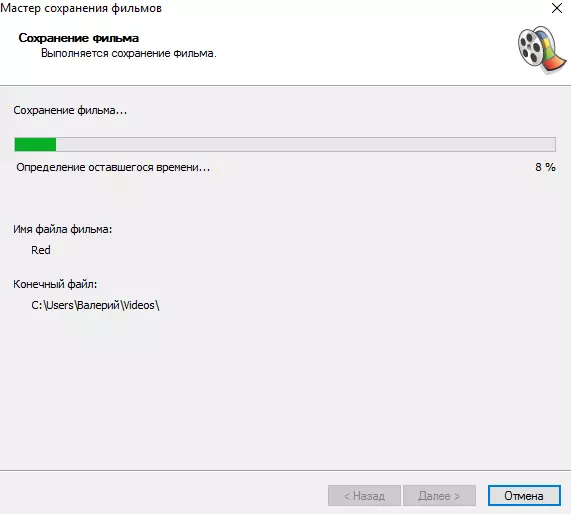
ಪ್ರಕ್ರಿಯೆಯು ಪೂರ್ಣಗೊಂಡಾಗ, ಮುಕ್ತಾಯ ಕ್ಲಿಕ್ ಮಾಡಿ. ನೀವು ಕತ್ತರಿಸಿದ ವೀಡಿಯೊವನ್ನು ಪಡೆಯುತ್ತೀರಿ.
ವಿಂಡೋಸ್ ಮೂವೀ ಮೇಕರ್ನಲ್ಲಿನ ಸಂಪೂರ್ಣ ವೀಡಿಯೊ ಚೂರನ್ನು ಪ್ರಕ್ರಿಯೆಯು 5 ನಿಮಿಷಗಳಿಗಿಂತ ಹೆಚ್ಚು ಸಮಯವನ್ನು ತೆಗೆದುಕೊಳ್ಳಬಾರದು, ಇದು ವೀಡಿಯೊ ಸಂಪಾದನೆಗಳಲ್ಲಿ ನಿಮ್ಮ ಮೊದಲ ಕೆಲಸ ಅನುಭವವಾಗಿದ್ದರೂ ಸಹ.
